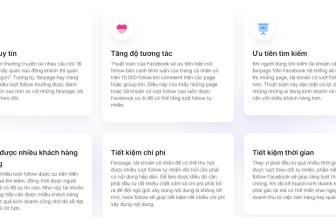Messenger, ứng dụng nhắn tin riêng tư của Facebook, giúp bạn dễ dàng giữ liên lạc qua tin nhắn, cuộc trò chuyện video hoặc cuộc trò chuyện nhóm. Nhưng nếu bạn muốn đăng xuất Messenger thì phải xóa App. Điều này khá phiền phức và hôm nay daohocthuat sẽ hướng dẫn bạn cách đăng xuất Messenger đúng cách.
Facebook Messenger cũng có thể là một kẻ gây rối, giả mạo rằng bạn đang trực tuyến khi không có mặt. Không cần quá nhiều trí tưởng tượng để hiểu làm thế nào điều này có thể dẫn đến một số cuộc tranh cãi giữa bạn bè.
Đăng xuất khỏi Messenger trên thiết bị di động
Mặc dù có vẻ hoàn toàn hợp lý khi mong đợi cài đặt đăng xuất có trong ứng dụng Messenger trên điện thoại thông minh hoặc máy tính bảng của bạn, nhưng không phải vậy. Thay vào đó, bạn sẽ cần phải truy cập vào chính ứng dụng Facebook.
Để tìm tùy chọn đăng xuất, hãy mở ứng dụng Facebook, sau đó nhấn vào biểu tượng ba dòng (ở góc dưới cùng bên phải trên iOS hoặc góc trên cùng bên phải trên Android).
Chọn Cài đặt> Bảo mật và Đăng nhập.
Bây giờ, bạn sẽ tìm thấy, trong tiêu đề Nơi bạn đã đăng nhập, một danh sách các thiết bị và vị trí hiện đang hoạt động. Bên dưới tên của mỗi thiết bị, bạn sẽ thấy bạn đã đăng nhập vào Ứng dụng Facebook hay Messenger.
Tìm thiết bị bạn muốn xóa và nếu thiết bị đó không được liệt kê là hai thiết bị gần đây nhất, chỉ cần nhấn vào tùy chọn See All.
Tìm mục Messenger cuối cùng và nhấn vào ba dấu chấm ở bên phải tên của nó. Thao tác này sẽ mở ra một hộp thoại mà từ đó bạn có thể nhấn Đăng xuất để tắt phiên.
Đăng xuất khỏi Messenger trên máy tính hoặc PC
Nếu bạn không có thiết bị mà bạn muốn đăng xuất, bạn vẫn có thể tắt thiết bị đó qua trang web Facebook. Để thực hiện việc này, hãy mở trình duyệt của bạn và truy cập Facebook. Khi tài khoản của bạn đã đăng nhập, hãy nhấp vào mũi tên hướng xuống ở góc trên cùng bên phải và chọn Cài đặt & quyền riêng tư> Cài đặt.
Trên trang tiếp theo, bạn sẽ thấy một cột tùy chọn ở phía bên trái. Nhấp vào Bảo mật và đăng nhập.
Bây giờ, từ phần được đánh dấu Nơi bạn đã đăng nhập, hãy tìm thiết bị của bạn và nhấp vào ba dấu chấm ở bên phải tên của thiết bị, sau đó chọn Đăng xuất.
Để biết thêm các cách khai thác tối đa ứng dụng liên lạc của Facebook, hãy đọc hướng dẫn mẹo và thủ thuật Facebook Messenger hay nhất của chúng tôi. Hi vọng rằng bài viết bên trên đã giúp ích được cho bạn.